Des accidents surviennent tous les jours. Il est courant de perdre des contacts sur un téléphone Huawei car de nombreuses actions les entraîneront, comme la mise à jour du système, des clics erronés, etc. Quoi qu'il en soit, le point clé est de savoir comment récupérer les contacts perdus sur Huawei. Ainsi, cet article vous présentera 5 méthodes de récupération de contacts ci-dessous. Si vous avez hâte de retrouver vos contacts Huawei perdus, continuez à lire.

Et si les contacts de votre téléphone Huawei disparaissaient avant la sauvegarde ? Est-il possible de les récupérer sans sauvegarde ? Eh bien, si vous choisissez cette récupération de contacts Huawei - Samsung Data Recovery , vous pourrez probablement récupérer les contacts perdus. Tant que les contacts supprimés n'ont pas été écrasés, ce logiciel peut les récupérer depuis la mémoire interne et la carte SD sans problème.
- Récupérez rapidement les contacts supprimés sur votre téléphone Huawei.
- Sélectionnez les contacts détaillés et autres fichiers sur l'interface avant de les récupérer.
- Récupérez facilement les données perdues de Huawei , telles que les photos, les messages texte, les journaux d'appels, la musique, les vidéos et les documents.
- Effectuez une récupération de carte SD pour Android sans root, comme des films, des chansons, des images, des livres et bien plus encore.
- Sauvegardez les fichiers existants de votre smartphone sur votre ordinateur sans effort.
- Choisissez librement un mode d'analyse avant de lancer la récupération.
En outre, il peut prendre en charge la plupart des téléphones Huawei et d'autres marques de téléphones Android, notamment Huawei P40 Pro/P40/P30 Pro/P30/P20 Pro/P20, Huawei Mate 40 Pro/Mate 40/Mate Xs/Mate 30 Pro/Mate 30/. Mate 20 Pro, OnePlus 9 Pro/9/Nord N10 5G/Nord 100, ZTE, OPPO, Vivo, LG, Sony, Xiaomi, Samsung, et plus encore.
Téléchargez gratuitement le programme de récupération de contacts Huawei ci-dessous.
Étape 1. Connectez Huawei à l'ordinateur
Après avoir installé ce programme sur votre ordinateur, veuillez utiliser un câble USB pour établir une connexion entre le téléphone Huawei et l'ordinateur.
Étape 2. Choisissez un mode de numérisation
- Une fois connecté, veuillez cocher la case « Contacts » et l'icône « Suivant ». Choisissez ensuite le mode de numérisation souhaité et appuyez sur l'icône " Continuer " pour continuer.

- D'ailleurs, si vous souhaitez récupérer des contacts depuis l'espace de stockage interne de Huawei, merci de rooter votre smartphone au préalable.
Étape 3. Sélectionnez les contacts à récupérer
Sélectionnez les contacts supprimés souhaités sur l'interface et cliquez sur le bouton " Récupérer " pour commencer à les enregistrer sur votre ordinateur.

Bonus : vous souhaitez transférer facilement des données de Huawei vers Samsung ? Voici 6 astuces fiables pour votre référence.
Avez-vous activé la fonctionnalité de synchronisation des contacts sur Huawei Cloud ? Si oui, il ne fait aucun doute que vous pouvez restaurer les contacts depuis Huawei Cloud. En outre, Huawei Cloud vous aide à sauvegarder vos contacts, photos, vidéos et bien plus encore sur n'importe quel appareil Huawei, et vous permet de vérifier vos sauvegardes avec vos comptes Huawei à tout moment.
Étape 1. Visitez le site Web Huawei Cloud
Ouvrez le site Web Huawei Cloud sur votre téléphone portable ou votre ordinateur et connectez-vous avec votre compte Huawei, qui a sauvegardé vos contacts.
Étape 2. Restaurer les contacts depuis Huawei Cloud
Appuyez sur l'icône " Récemment supprimé " et sélectionnez les contacts que vous souhaitez récupérer. Appuyez ensuite sur le bouton " Rétablir ".
Étape 3. Synchronisez les contacts sur votre téléphone Huawei
Connectez-vous à Huawei Cloud sur votre téléphone et activez la synchronisation des contacts. Après cela, vous retrouverez vos contacts sur votre téléphone mobile.
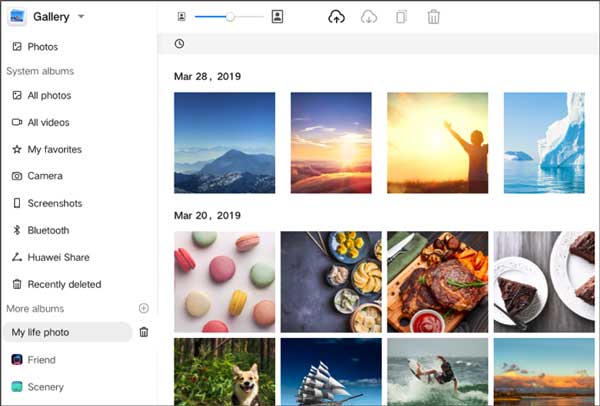
A lire aussi : Vous vous demandez comment transférer des contacts d'un iPhone vers Huawei ? Vous pouvez obtenir 4 méthodes fabuleuses dans ce lien.
Dans certains cas, vous n'avez pas perdu vos contacts mais vous ne pouvez pas tous les voir sur votre téléphone Huawei. Peut-être avez-vous simplement effectué un mauvais réglage dans l'application Contacts. Si tel est le cas, vous pouvez facilement retrouver vos contacts disparus via Paramètres.
Étape 1. Accédez à Contacts
Veuillez ouvrir l'application Contacts sur votre téléphone Huawei et cliquez sur l'option « Plus » > « Préférences d'affichage ».
Étape 2. Afficher tous les contacts
Activez l'option « Tous les contacts » et choisissez si vous souhaitez afficher les contacts sur votre carte SIM. Ensuite, tous les contacts apparaîtront sur votre smartphone.
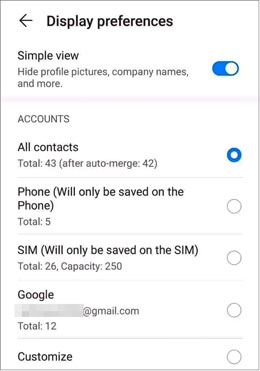
Lectures complémentaires : Si vous souhaitez effectuer le transfert Huawei vers Mac sans problème, vous pouvez utiliser ces 5 solutions faisant autorité.
Certaines personnes sauvegardent leurs données avec des comptes Google, ce qui facilite la restauration des contacts sur les téléphones Huawei via la fonction de synchronisation Google. De cette façon, même si vous avez perdu vos contacts, vous pouvez directement récupérer les contacts sur Huawei. Veuillez d'abord vous assurer d'avoir sauvegardé vos contacts sur votre compte Google .
Étape 1. Ajoutez votre compte Google sur Huawei
Ouvrez Paramètres, choisissez l'option « Système » > « Sauvegarde et restauration » > « Sauvegarder sur Google », et cliquez sur l'icône « Compte de sauvegarde » pour saisir ici votre compte Google.
Étape 2. Synchroniser les contacts sur Huawei
Revenez à l'écran « Paramètres » et cliquez sur l'option « Utilisateurs et comptes » > « Google » > « Contacts ». Enfin, appuyez sur le bouton « Synchroniser maintenant » pour restaurer les contacts de sauvegarde sur votre appareil Huawei.

Peut-être avez-vous besoin de : Pour que votre téléphone fonctionne plus facilement, vous pouvez déplacer des applications vers une carte SD sur Huawei via ces conseils utiles.
Vos contacts Huawei disparaissent ? Ne pas paniquer. La plupart des smartphones Huawei disposent d'une fonction de sauvegarde locale, vous permettant de sauvegarder plusieurs types de fichiers sur la mémoire interne. Lorsque vous découvrez vos contacts perdus, vous pouvez les restaurer à partir de la sauvegarde locale. Cependant, si vous effectuez une réinitialisation d'usine sur votre téléphone portable, vous perdrez vos fichiers de sauvegarde locaux et ne pourrez pas restaurer les contacts.
Étape 1. Accédez à l'application de sauvegarde
Accédez au dossier " Outils " et choisissez l'application " Sauvegarde ".
Étape 2. Choisissez l'option de stockage interne
Appuyez sur l'icône " RESTORE ", sélectionnez l'option " Depuis le stockage interne " et cliquez sur l'icône " SUIVANT " en bas.
Étape 3. Sélectionnez et restaurez les contacts à partir de la sauvegarde locale
Appuyez sur le fichier de sauvegarde contenant vos contacts, sélectionnez l'élément " Contacts " sur l'écran et touchez l'icône " RESTORE " en bleu pour restaurer les contacts dans l'application Contacts.
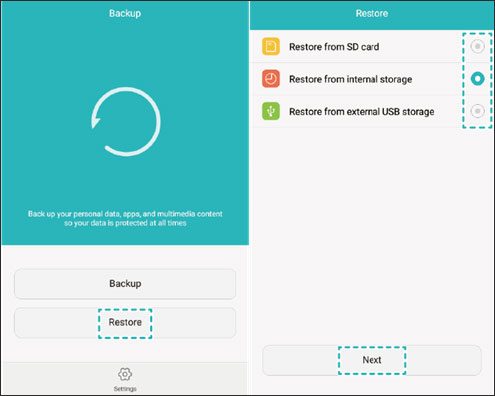
Astuces : Pour éviter de perdre des contacts sur Huawei, mieux vaut transférer les contacts d'Android vers l'ordinateur . Chaque fois que vous avez besoin des contacts, vous pouvez les restaurer sans effort.
Avec ces approches mentionnées ci-dessus, vous maîtriserez comment récupérer les contacts perdus sur Huawei. D'une part, vous pouvez restaurer les contacts à partir du cloud ou d'une sauvegarde locale sans problème. D'un autre côté, vous pouvez récupérer les contacts supprimés sans sauvegarde via l'outil de récupération de contacts - Samsung Data Recovery . Profitons de cette opportunité pour récupérer les contacts maintenant.
Articles Liés
Transférer des contacts de Samsung vers Huawei de 4 manières valides
Huawei Backup - 4 méthodes puissantes pour sauvegarder vos données Huawei
Comment transférer des données de HTC vers Huawei ? Révélez 4 méthodes de transfert transparentes
Comment supprimer des contacts sur un téléphone Android en 2023 ? 5 méthodes intelligentes pour vous
6 méthodes pour transférer des contacts d'iPhone vers Android [Vous feriez mieux de le savoir]
Récupérer les contacts supprimés sur Google Pixel sans effort via 4 méthodes
Copyright © samsung-messages-backup.com Tous droits réservés.